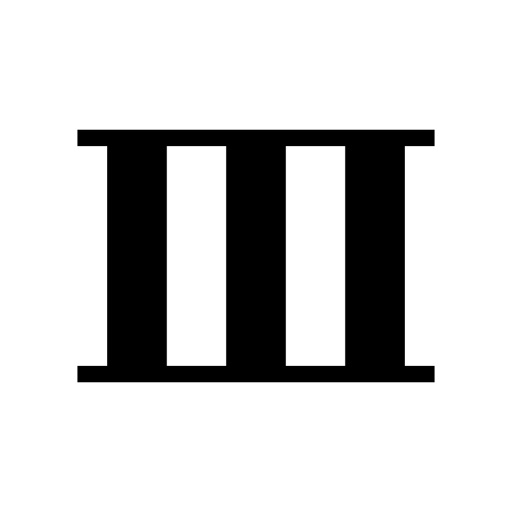一時期、テレビCMも流れていたみんなの銀行。
大好評だった
”口座開設のみ”で1,000円もらえるキャンペーン...。
なんと、、
1,000円もらえるのは、2024年9月3日の15時まで!!!
それ以降は500円に減額となるようです。
いまのうちに貰っておきましょう!
開設はスマホで10分。簡単3ステップ!
その手順、注意点を画像付きで詳しく説明していきます!
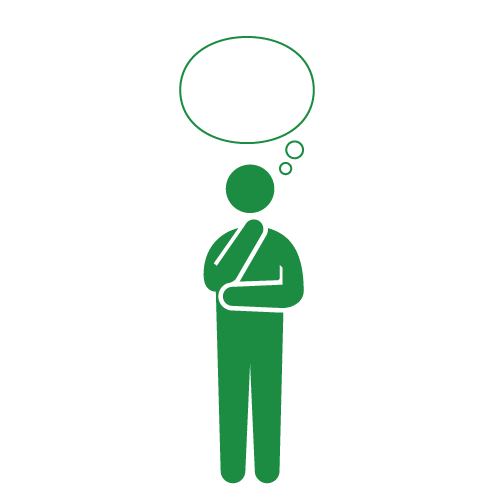
銀行口座の開設って、
書類を書いて郵送したり、印鑑が必要だったり。
なにかと面倒なイメージ。
そんなイメージありますよね。
ですが、みんなの銀行は
- 印鑑必要なし
- 書類の記入・郵送必要なし
- キャッシュカードもなし
- スマホのみで、最短10分で開設
これまでの銀行口座開設とはまったく違う!
アプリ自体も、
ATMでの入出金もスマホ1つで完結するので超便利♪
この記事では、みんなの銀行口座の
具体的な開設手順と、注意事項をお伝えします。
簡単なのは分かった!招待コードをちょうだい!
という方はこちら↓
紹介コード:YgtuEPHK
あわせて読みたい:【みんなの銀行】怪しい?大丈夫??
目次
開設までの3ステップ
開設までの手順は大きく分けると3ステップ!

- アプリダウンロード
- 個人情報入力
- 口座開設完了
紹介コードの入力は、
開設完了後の初回ログイン時に行います。
事前準備・注意点
本人確認書類について
書類の郵送や印鑑は不要! ですが、、、
本人確認書類の写真を撮影する必要があります。

本人確認書類として使用できるのは、以下のものになります。
- 運転免許証
- パスポート
- マイナンバーカード(個人番号カード)
- 住民票基本台帳カード
- 官公庁から発行された写真付書類
住所など、記載の内容に相違がないかご確認ください。
暗い場所、他に人が居るスペースは避けて・・・。
個人情報を入力する工程の中に「ビデオ通話での本人確認」というものが含まれています。
ビデオ通話と言っても誰かと会話する訳ではありません。
画面の指示に従い、自分の顔と本人確認書類を一緒に写す。という作業になります。
なので暗い場所や、ほかに人が居るスペースでは登録がしづらいかもしれません。
動画で確認:ビデオ通話で本人確認_YouTube
スマホ必須
みんなの銀行の手続きは、全てスマホアプリからとなります。
ブラウザでの利用はできないのでご注意下さい。
【Step1】アプリをダウンロード
①アプリをダウンロード。
②アプリを開き、TOP画面へ。

「新規口座開設」をタップ。
【Step2】個人情報入力
①個人情報入力

個人情報の入力をしていきます。
入力(選択)する内容は下記の通りです。
- 名前
- 名前(ローマ字)
- 生年月日
- 性別(選択)
- メールでのコード認証
- 住所
- 就業状況(選択)
- 預金口座の取引目的(選択)
②本人確認書類アップロード
本人確認書類を選択し、撮影をします。
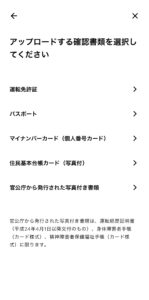
③本人確認ビデオ認証
本人確認のためのビデオ通話になります。
誰かと会話するわけではなく、
下記の図のように自分の顔と身分証を一緒に映す。というものです。


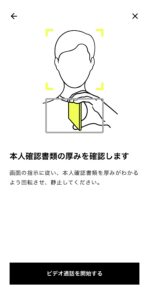
ビデオ通話が終わると、
「本人確認中です」という表示になります。

完了するまでしばし休憩☕️。。。(5分ほど)
本人確認が完了すれば「Step2 個人情報入力」は完了です!

【Step3】ログイン設定
ログインパスワードを設定し、口座開設手続き完了です。
お疲れ様でした!
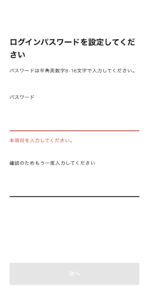

初回ログイン
ログインして電話番号(SMS)の疎通確認。

再度ログイン、下記を入力して口座開設完了です!
- 支店を選択
- ATM暗証番号の設定
- 紹介コードの入力
紹介コード:YgtuEPHK
※紹介コードの入力を忘れると、紹介キャンペーンの1,000円は貰えません。
※実際の入金は、開設手続きの翌日以降になります。キャンペーンは変更・終了になる可能性がありますので口座開設時にご確認をお願い致します。
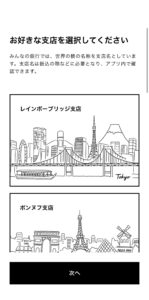


これで開設は完了です!!
終わりに
紹介キャンペーンから知ったみんなの銀行。
少し触ってみたところ、「すごく使いやすい」「お金の管理が楽しくなりそう」という印象になりました。
キャンペーンの有無に関わらず、とても便利であたらしい銀行のかたち。と言えそうです。
気になった方は利用してみてはいかがでしょうか。
最後までご覧いただき、ありがとうございました!